Как установить hds honda на windows 7
Обновлено: 02.07.2024
С помощью программы HDS можно самостоятельно диагностировать, просматривать переменные и делать адаптацию соответствующих узлов (дросс. заслонка и т.п.) в нашем автомобиле.
Выкладываю инструкцию по установке данной диагностической программы. Интерфейс полностью на Русском языке. Программу устанавливал на Win7, для установки на Win10 понадобится ещё один драйвер.
ОБЯЗАТЕЛЬНО на компе должен быть: Microsoft Visual C++ 2017
Перед установкой диагностической программы Honda необходимо установить и настроить драйвера сканера. Чтобы сканер определялся в диспетчере устройств компьютера (USB Serial Port).
Сканеры можно использовать разные. В основном к HDS идёт родной сканер HIM , который можно купить в Китае, но цена не очень обрадует. Лично я использую мультимарочник Nissan3Line, он в два раза дешевле чем HIM и им можно диагностировать несколько марок по стандарту J2534.
- Первым делом - качаем папку с программой;
- Разархивируем и копируем на компьютер.
Установка
Из скаченной папки запускаем установочный файл -->> HDS_3.102.054/setup.exe
Запускаем установку и выбираем регион поставки - ЕВРОПА:
Подтверждаем страну и вводим номер дилера! Можно любой, главное чтобы было 12 цифр.
В следующих окнах выбираем интерфейс программы: Русский!
Завершаем установку программы:
Драйвер
Далее устанавливаем драйвер, который свяжет диагностический сканер с программой.
Для этого запускаем установочный файл -->> HDS_3.102.054/HIMGNA.exe (как изображено на фото)
Ярлык
Создаём ярлык для запуска диагностической программы!
На рабочем столе жмём мышкой правой кнопкой и выбираем: создать --> ярлык
Прописываем путь к ярлыку: С:\GenRad\DiagSystem\Launcher\Launcher.exe
И добавляем ключ : /p=1 /c=0 (перед каждым слеш должен быть пробел!)
Должно получиться как на фото ниже! Обзываем ярлык к примеру HDS и готово.
Настройка программы
Запускаем прогу с рабочего стола.
В открывшемся окне сверху, или клавишей F12 вызываем настройку.
Меняем регион поставки на ЯПОНИЯ.
Как видно на фото, интерфейс связи у меня стоит Nissan3Line. В вашем случае должен стоять нужный сканер!
На этом всё, программа для диагностики готова к работе.
Для связи с авто жмём соответствующий ярлык:

Рейтинг статьи:


Мой рабочий набор программ и дайверов Тут или Тут
Можно скачивать любую версию программы Honda HDS, я ставил Honda HDS 3.102.054(2018)
Установка HDS:
1. Распаковать архив "HDS_3.102.054.7z"
2. Для китайского шнурка удалить/переименовать папку "SPXMVCI" из папки дистрибутива(это драйвера для оригинального кабеля). Я переименовал в "!SPXMVCI" и при установке она игнорируется.
3. Запустить setup.exe из архива.
4. Выбираем "Европа"
5. Код дилера любой.
6. В меню выбора языка ставим галочку "Русский"
7. Выбираем по умолчанию "Русский"
8. Создать ярлык на рабочем столе: правая кнопка на рабочем столе -> создать -> ярлык -> C:\GenRad\DiagSystem\Launcher\Launcher.exe /p=1 /c=0 (Без добавления в адресе ярлыка /p=1 /c=0 не запускается)
! После установки HDS не запускаем!
Установка патча:
1. Запустить патч "HIMGNA.exe" из архива "Honda HDS Win 7 8 10 64 32 fix.7z" от имени Администратора.
2. Запускаем файл XHorce64.reg. (или *32.reg если система 32бит).
Установка драйверов:
0. Желательно отключить антивирус и интернет. (Антивирус блокирует файл "MVCI32.dll", а через интернет windows скачивает левые драйвера)
1. Распаковываем папку "XHorce" в папку по адресу "C:\XHorce\"
2. Проверяем чтобы файл "MVCI32.dll" лежал по адресу "C:\XHorce\MVCI32.dll" и что антивирус его не блокирует.
3. Запускаем файл "CDMI20814_SETUP.exe" из папки "ТруДрайверыX-horse.7z" от имени Администратора
4. Подключаем шнурок и видим в диспетчере задач 2 новых устройства:
Контроллеры USB/USB Serial Converter,
Порты (COM и LPT)/USB Serial Port(COM1).
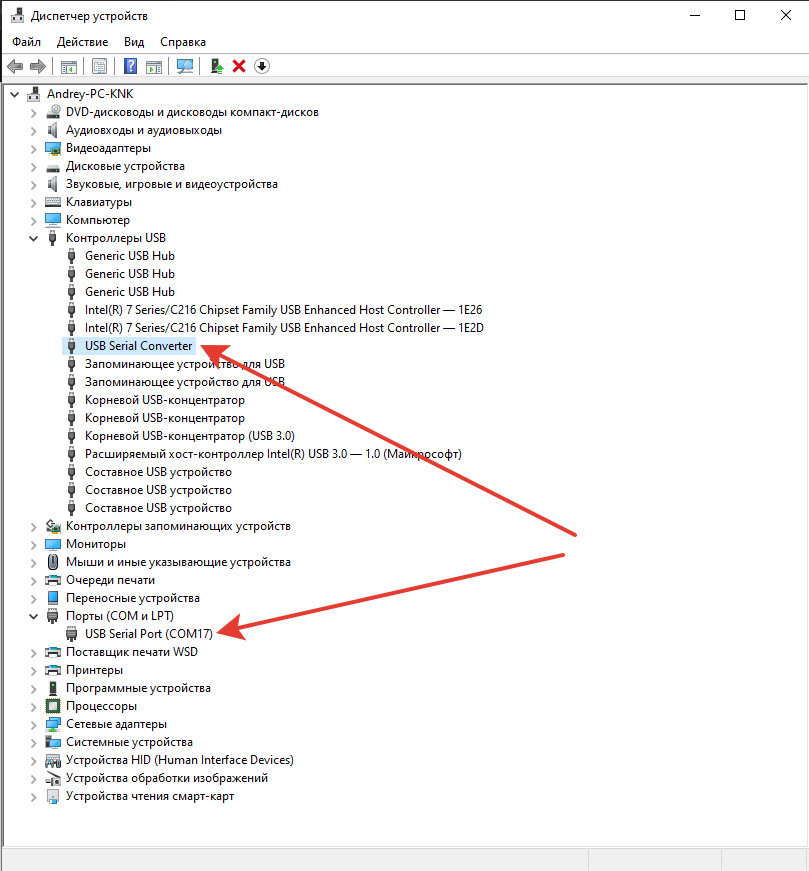
5. Если их нет а есть только "M-VCI" с восклицательным знаком то правой кнопкой мышки кликаем на нём нажимаем обновить драйвер. Нажимаем "выбрать в ручную" и указываем путь "C:\XHorce\"
Должно появиться 2 новых устройства Контроллеры USB/USB Serial Converter, Порты (COM и LPT)/USB Serial Port(COM…).
(Если появился только USB Serial Converter и ещё одно устройство с восклицательным знаком — так же обновлям его драйвер в ручную, указав ту же папку)
6. Кликаем 2 раза на каждый из них и проверяем чтобы изготовитель был "FTDI"
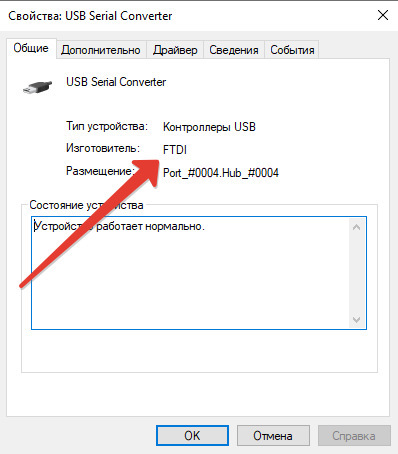
Запуск программы:
1. Запускаем программу с ярлыка на рабочем столе.
2. Нажимаем F12 и выбираем шнурок "XHorce" или "hondahybrid HDS"
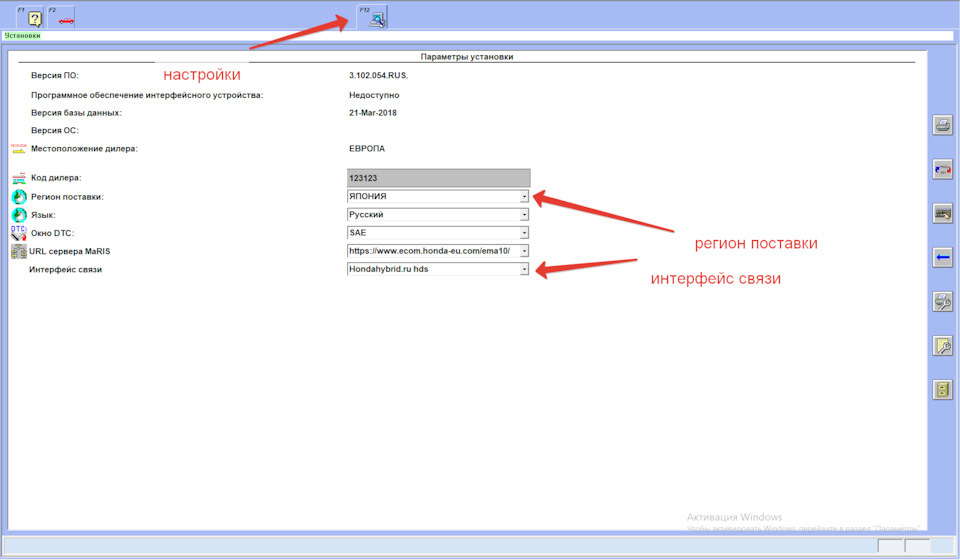
3. Для нашего японца нажимаем F12 еще раз и выбираем регион поставки ЯПОНИЯ. (каждый раз при запуске программы!), иначе требует VIN а у нас его нет. В варианте ЯПОНИЯ вводится номер кузова.
4. Нажимаем F2 и в правом верхнем углу "Выберите новое Т/С", шнурок должен начать мигать. Если мигает значит всё работает и можно идти в машину и радоваться.

В одной из прошлых статей, я рассказывал как переделал шнурок из Toyota-MVCI в HDS-cable:
J2534-совместимый адаптер
Что говорит о том, что разницы между ними нет никакой, все они клоны диагностического адаптера Xhorse MVCI, лишь конфигурация разъема OBD2 разная. Ну и драйверы.
Все инструкции, что мне удалось найти в интернете, по поводу установки HDS с данным шнурком, сводятся к установке Windows XP SP3 32bit (стандартная установка, или на виртуальную машину… не важно) и запуску виртуальной сетевой карты, перехвата с неё пакетов и так далее и тому подобное… Всё это, чтобы обмануть программу и заставить её думать, что она работает с оригинальным адаптером GNA. Из-за всего этого программного нагромождения — задержки и глюки… и в целом отрицательное впечатление о китайской поделке.
Так как, в настоящее время, уже сложно найти ноутбук, на который без танцев с бубном встала бы XP (а на некоторые и с танцами не встанет) стояла задача заставить адаптер работать напрямую в x64 системе, без всяких виртуальных машин, виртуальных карт, китайских драйверов и прочего…
И это удалось!
И так, инструкция по установке HDS (3.101.019) + нормальных драйверов китайского шнурка на Windows 7 x64:
Нам потребуется скачать:
1. Архиватор 7-Zip x64, сразу устанавливаем. (Хорошая штука, добавляется в контекстное меню)
2. Подготовленный архив в формате 7z (
1.85Гб), там всё включено: драйверы, HDS, ECU Reprog, настройки реестра.
И так, когда всё скачано и архиватор установлен, поехали:
Щелкаем на архиве правой кнопкой мыши, выбираем пункт 7-Zip — извлечь в "Honda HDS…"
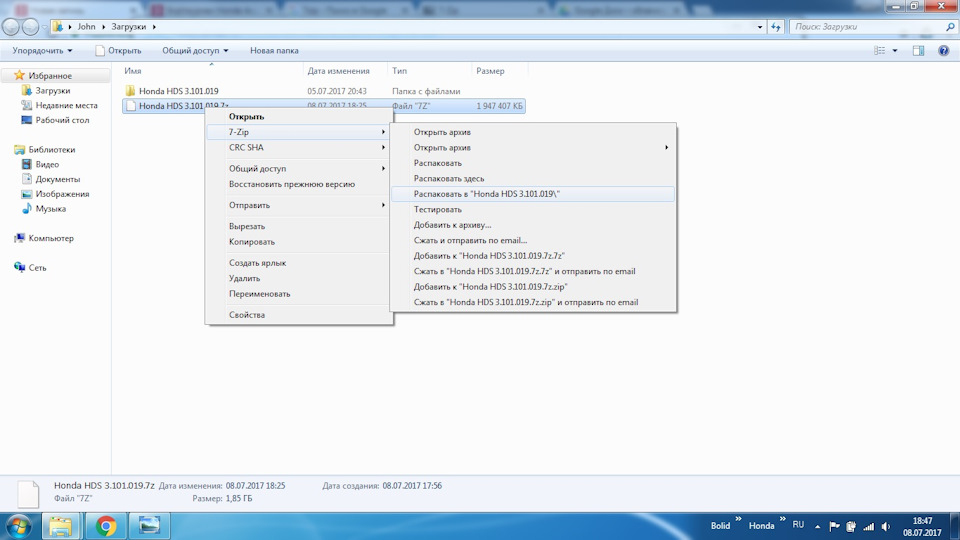
Заходим в извлеченную папку "Honda HDS 3.101.019\HDS PC", запускаем "Setup.exe"
Жмем "Далее" до появления выбора региона, выбираем "ЕВРОПА", жмем "Далее"
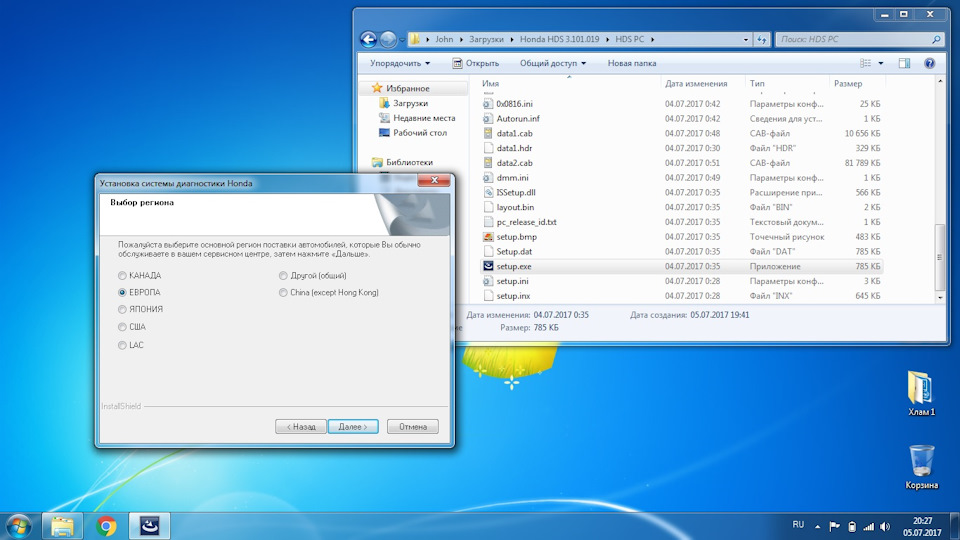
Появляется запрос кода дилера, на всякий случай вводим код для Европы "208342" (не знаю, влияет ли на что-то). Жмем "Далее"
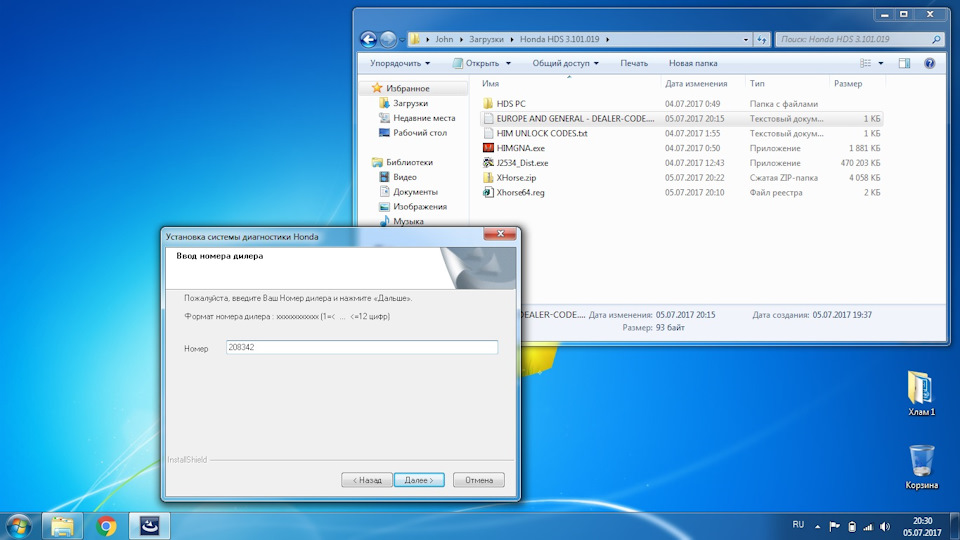
Кроме "Английского" добавляем устанавливаемый язык — "Русский". Жмем "Далее".

Язык диагностической системы по умолчанию выбираем "Русский". Жмем "Далее".
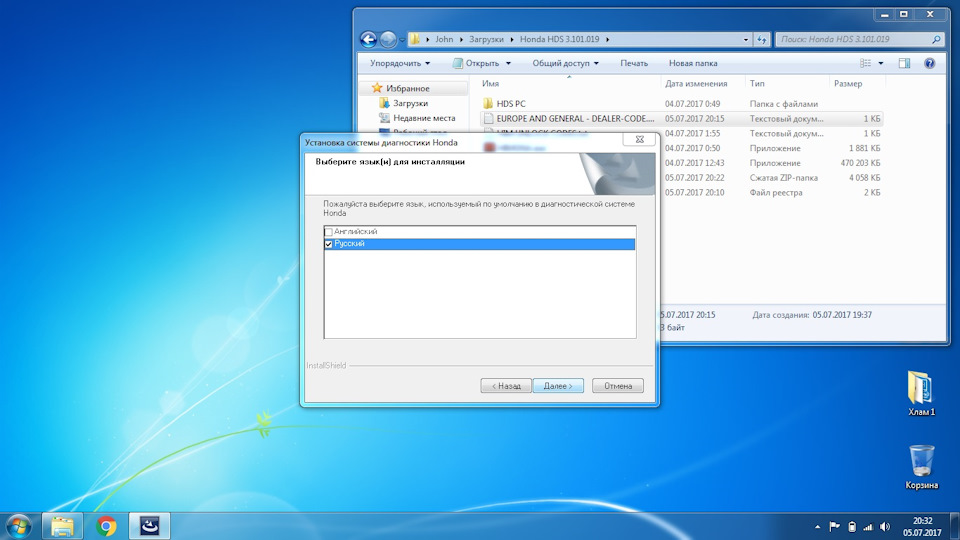
Дожидаемся окончания установки. Так же, автоматически установятся драйверы оригинального SPX-MVCI адаптера. Нам они не нужны, но и не мешают, ресурсов не жрут, трогать их не будем (но можно и удалить через диспетчер приложений "SPX MVCI 3.01.54" и "AX88772A & …").
HDS запускать пока не нужно!

Дальше идем в ранее извлеченную папку "Honda HDS 3.101.019", запускаем патч "HIMGNA.exe". Всё подтверждаем, устанавливается он быстро.
Возвращаемся в папку "Honda HDS 3.101.019", извлекаем содержимое XHorse.zip (должна получиться папка "XHorse" с непосредственно лежащими в ней файлами) и перемещаем эту папку в корневую директорию диска "C:/"
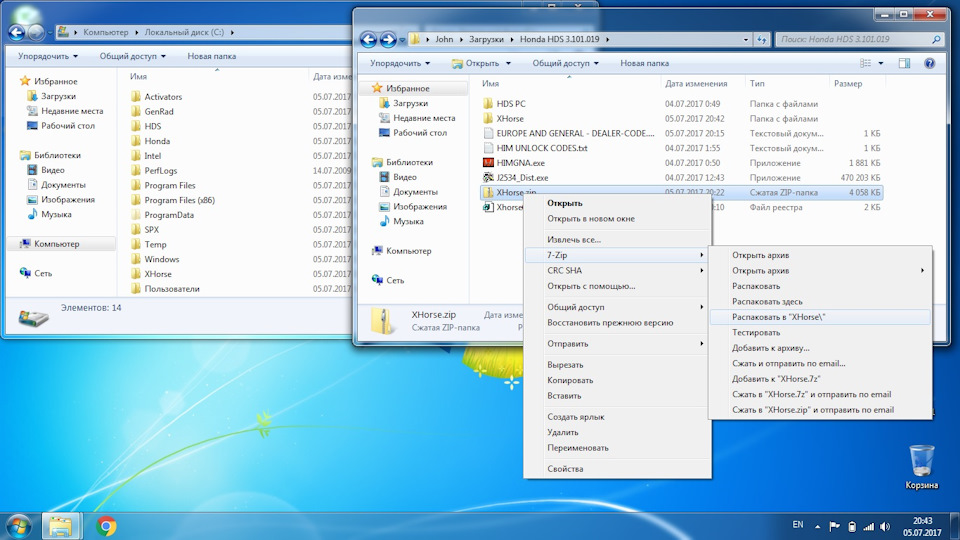
На рабочем столе жмем правой кнопкой мыши "Создать — Ярлык — Адрес объекта "C:\XHorse\FirmwareUpdateTool.exe"". Оно нам понадобится для проверки шнурка.
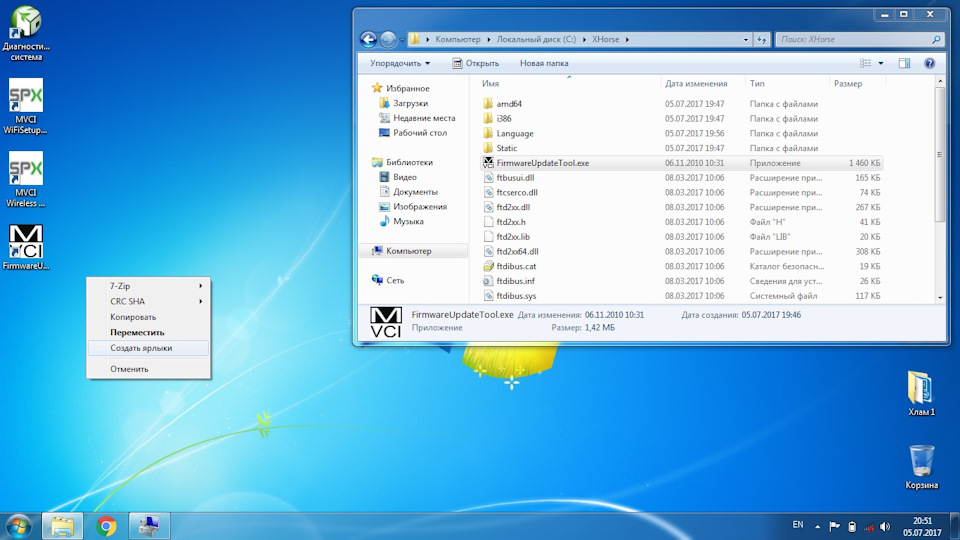
Далее нажимаем правой кнопкой мыши на "Мой компьютер" — "Управление"
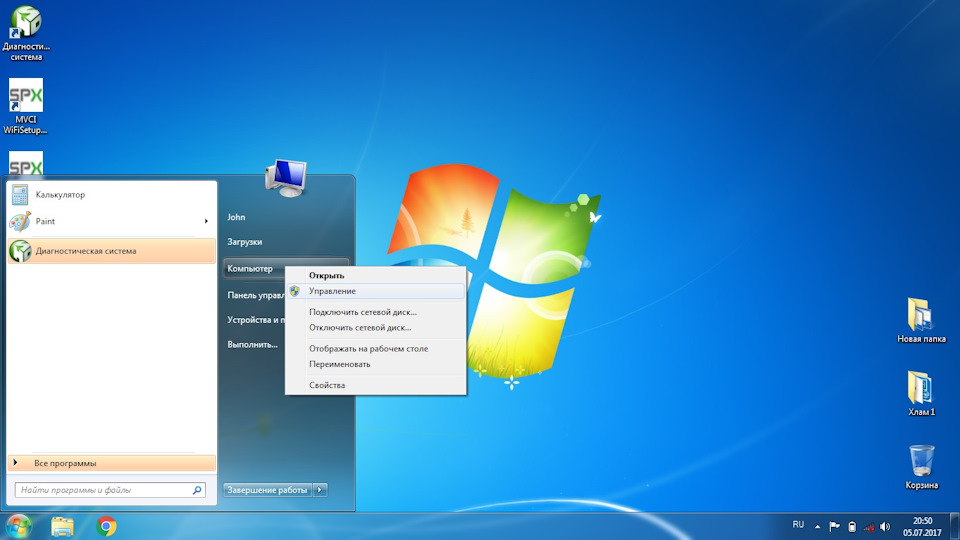
Заходим в "Диспетчер устройств". Подключаем наш адаптер. Появляется новое устройство "M-VCI"
Щелкаем на нем правой кнопкой мыши, выбираем "Обновить драйверы"

Выбираем "Поиск драйверов на этом компьютере" — Указываем ранее подготовленную папку "C:/XHorse"

Следом появится еще одно устройство без драйверов, для него проделываем ту же операцию.
В итоге у нас появится доступный USB Serial Port.
На всякий случай меняем номер порта на COM1. Для этого щелкаем на "USB Serial Port" правой кнопкой мыши, выбираем "Свойства" — "Параметры порта" — "Дополнительно" — "Номер COM-порта: COM1" выбираем из выпадающего списка. (Это не обязательная операция)
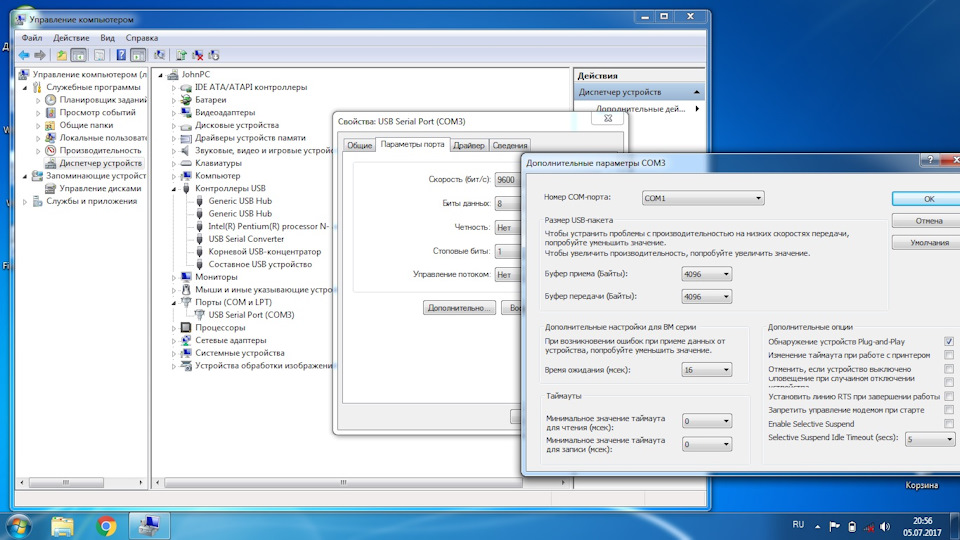
Запускаем ранее подготовленный ярлык программы "FirmwareUpdateTool". Жмем "Device Info" и ничего другого! Если со шнурком всё в порядке, видим, в ранее не заполненных полях, информацию.

.
Далее снова возвращаемся в папку "Honda HDS 3.101.019" и запускаем файл реестра "Xhorse64.reg". Подтверждаем всё.
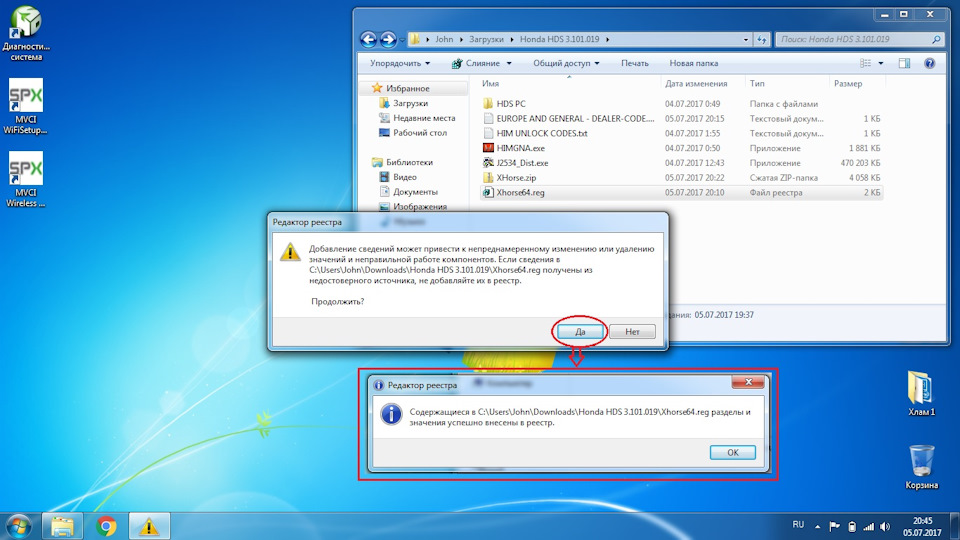
А вот теперь запускаем HDS. Он же "Диагностическая система". Ждем загрузки, нажимаем F12
Из выпадающего списка "Интерфейс связи" выбираем "XHorse — MVCI"
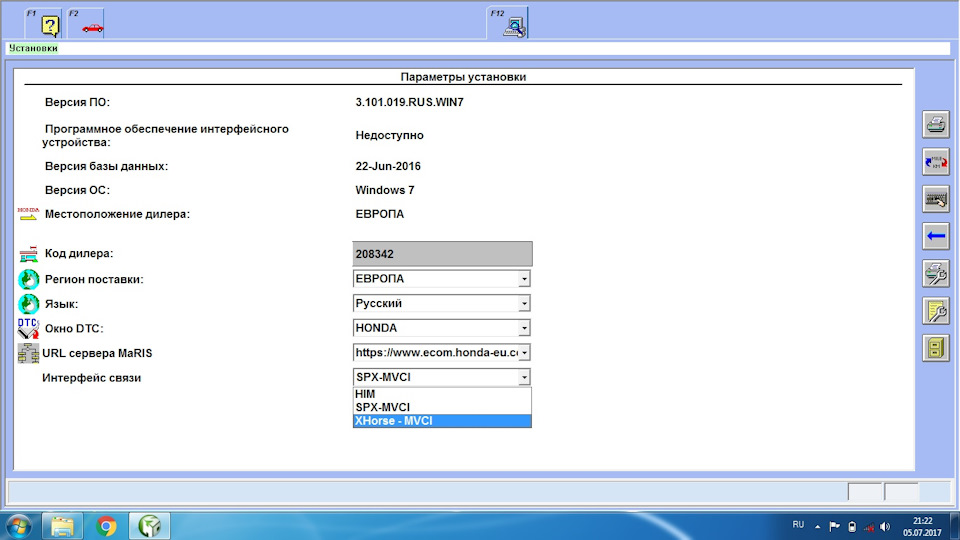
Система перезагружается. Всё готово к подключению к машине.
Подключаемся — Выбираем "Новое Т/С" — следуем инструкциям программы на русском, радуемся ;)

С трудом, но удалось поставить HDS на Windows 7 версию 3.012.030.
Пока сделал сброс дроссельной заслонки.
Но по доводчиками стекол после закрытия машины не нашел раздела. Есть раздел "Электрооборудование" — "стеклоподъемники". Но там только проверка и сброс. Не влияет на автоматическое закрытие окон после закрытия авто. На данный момент у меня работают как штатный доводчик — только задние двери. Передние никак.
У друга Хонда Сивик седан 2013 года. Есть штатный доводчик стекол. Работает при удержании кнопки на пульте. У меня же задние стекла закрываются просто после одного нажатия кнопки на пульте.
Установка на x64 HDS + китайского шнурка (XHorse, HDS-cable)

В одной из прошлых статей, я рассказывал как переделал шнурок из Toyota-MVCI в HDS-cable:
J2534-совместимый адаптер
Что говорит о том, что разницы между ними нет никакой, все они клоны диагностического адаптера Xhorse MVCI, лишь конфигурация разъема OBD2 разная. Ну и драйверы.
Все инструкции, что мне удалось найти в интернете, по поводу установки HDS с данным шнурком, сводятся к установке Windows XP SP3 32bit (стандартная установка, или на виртуальную машину… не важно) и запуску виртуальной сетевой карты, перехвата с неё пакетов и так далее и тому подобное… Всё это, чтобы обмануть программу и заставить её думать, что она работает с оригинальным адаптером GNA. Из-за всего этого программного нагромождения — задержки и глюки… и в целом отрицательное впечатление о китайской поделке.
Так как, в настоящее время, уже сложно найти ноутбук, на который без танцев с бубном встала бы XP (а на некоторые и с танцами не встанет) стояла задача заставить адаптер работать напрямую в x64 системе, без всяких виртуальных машин, виртуальных карт, китайских драйверов и прочего…
И это удалось!
И так, инструкция по установке HDS (3.101.019) + нормальных драйверов китайского шнурка на Windows 7 x64:
Нам потребуется скачать:
1. Архиватор 7-Zip x64, сразу устанавливаем. (Хорошая штука, добавляется в контекстное меню)
2. Подготовленный архив в формате 7z (
1.85Гб), там всё включено: драйверы, HDS, ECU Reprog, настройки реестра.
И так, когда всё скачано и архиватор установлен, поехали:
Щелкаем на архиве правой кнопкой мыши, выбираем пункт 7-Zip — извлечь в "Honda HDS…"
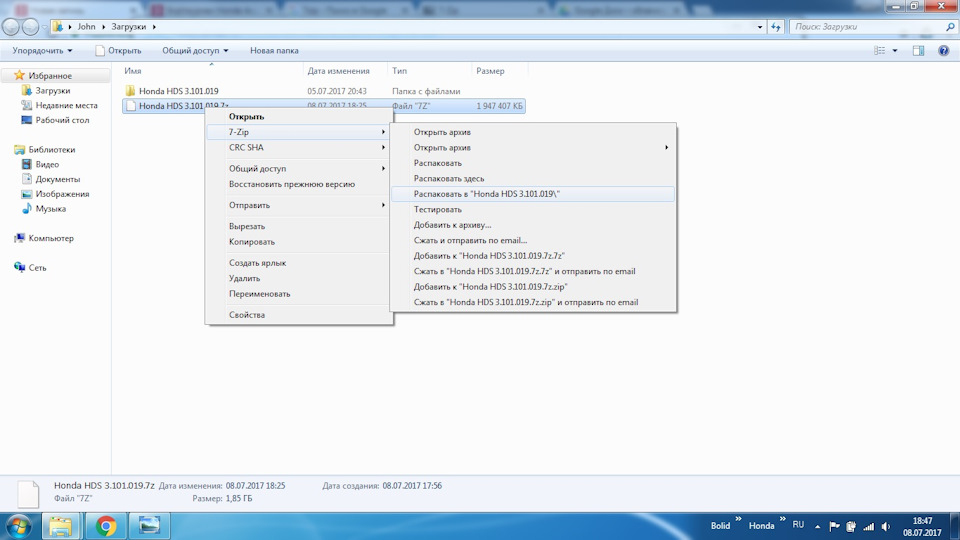
Заходим в извлеченную папку "Honda HDS 3.101.019\HDS PC", запускаем "Setup.exe"
Жмем "Далее" до появления выбора региона, выбираем "ЕВРОПА", жмем "Далее"
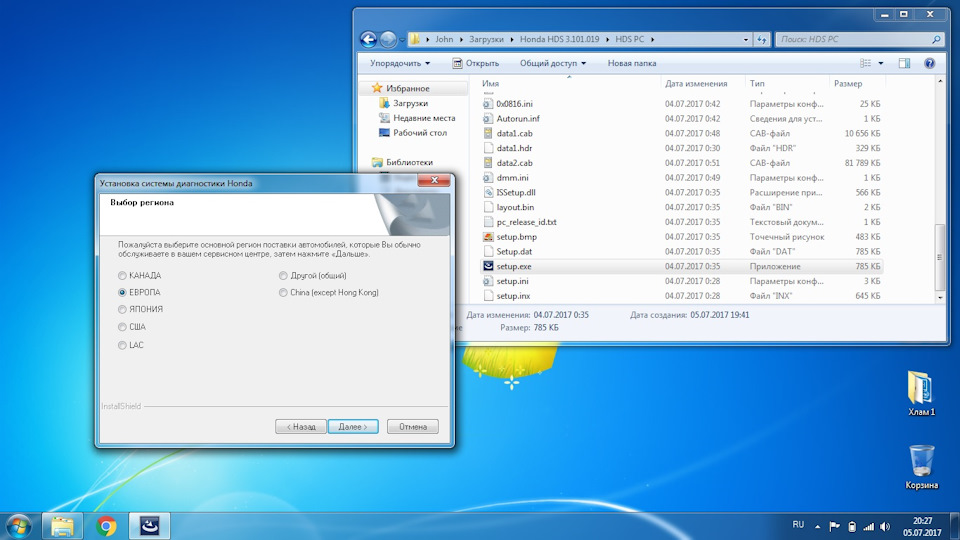
Появляется запрос кода дилера, на всякий случай вводим код для Европы "208342" (не знаю, влияет ли на что-то). Жмем "Далее"
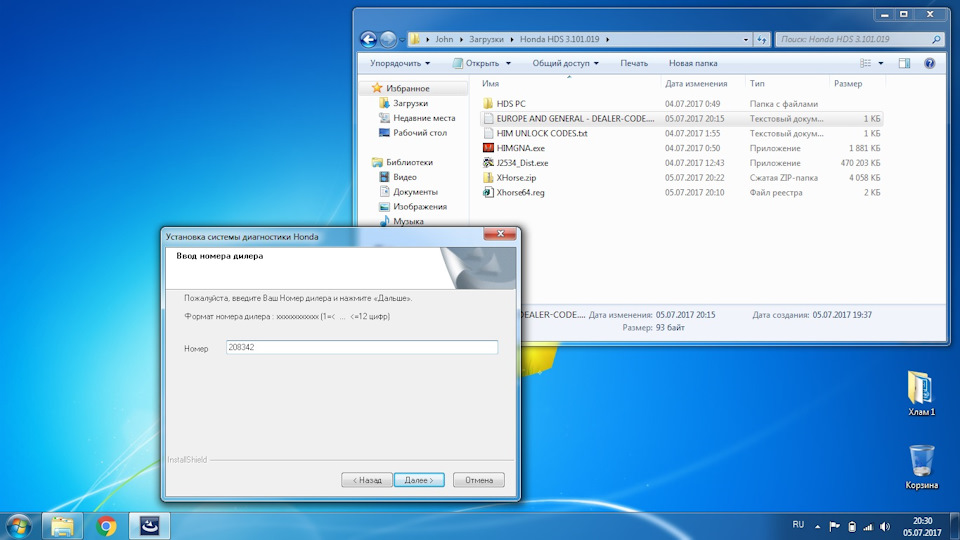
Кроме "Английского" добавляем устанавливаемый язык — "Русский". Жмем "Далее".

Язык диагностической системы по умолчанию выбираем "Русский". Жмем "Далее".
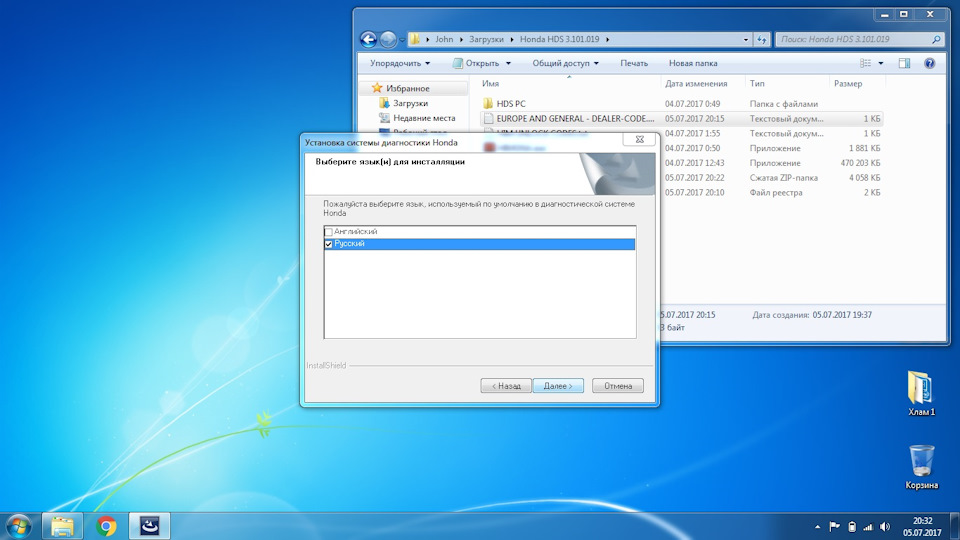
Дожидаемся окончания установки. Так же, автоматически установятся драйверы оригинального SPX-MVCI адаптера. Нам они не нужны, но и не мешают, ресурсов не жрут, трогать их не будем (но можно и удалить через диспетчер приложений "SPX MVCI 3.01.54" и "AX88772A & …").
HDS запускать пока не нужно!

Дальше идем в ранее извлеченную папку "Honda HDS 3.101.019", запускаем патч "HIMGNA.exe". Всё подтверждаем, устанавливается он быстро.
Возвращаемся в папку "Honda HDS 3.101.019", извлекаем содержимое XHorse.zip (должна получиться папка "XHorse" с непосредственно лежащими в ней файлами) и перемещаем эту папку в корневую директорию диска "C:/"
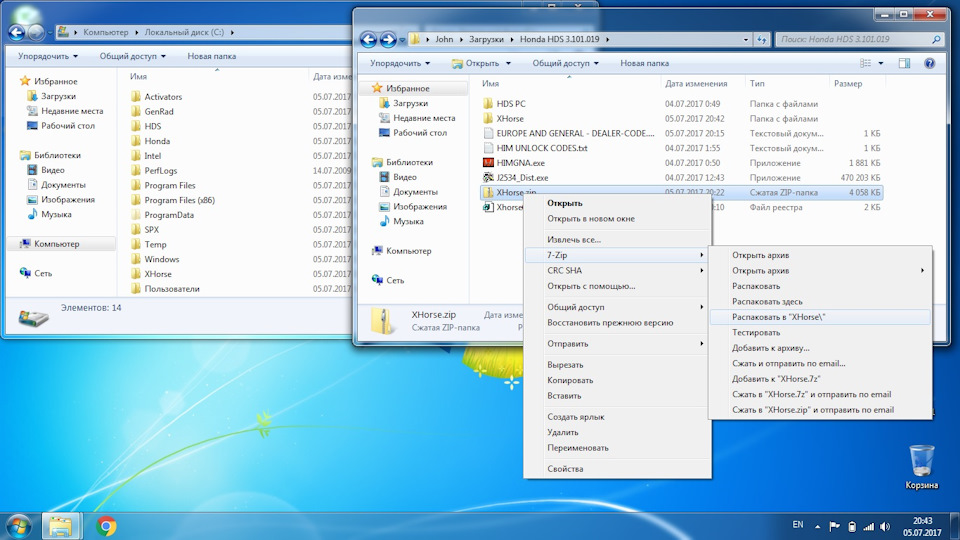
На рабочем столе жмем правой кнопкой мыши "Создать — Ярлык — Адрес объекта "C:\XHorse\FirmwareUpdateTool.exe"". Оно нам понадобится для проверки шнурка.
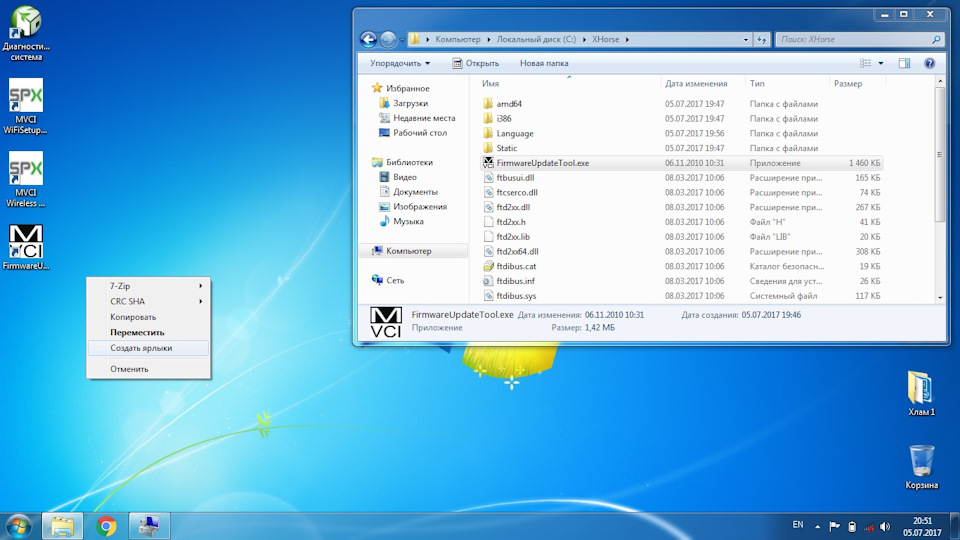
Далее нажимаем правой кнопкой мыши на "Мой компьютер" — "Управление"
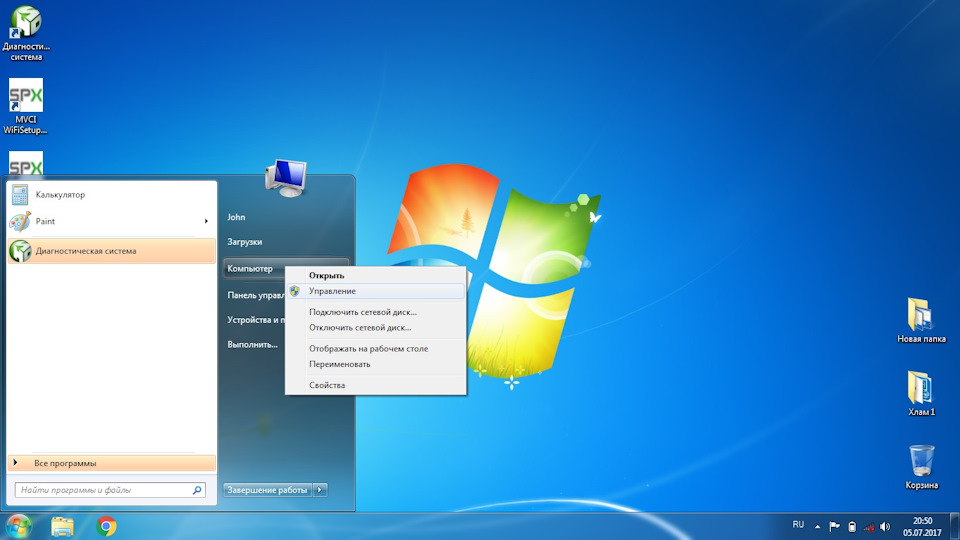
Заходим в "Диспетчер устройств". Подключаем наш адаптер. Появляется новое устройство "M-VCI"
Щелкаем на нем правой кнопкой мыши, выбираем "Обновить драйверы"

Выбираем "Поиск драйверов на этом компьютере" — Указываем ранее подготовленную папку "C:/XHorse"

Следом появится еще одно устройство без драйверов, для него проделываем ту же операцию.
В итоге у нас появится доступный USB Serial Port.
На всякий случай меняем номер порта на COM1. Для этого щелкаем на "USB Serial Port" правой кнопкой мыши, выбираем "Свойства" — "Параметры порта" — "Дополнительно" — "Номер COM-порта: COM1" выбираем из выпадающего списка. (Это не обязательная операция)
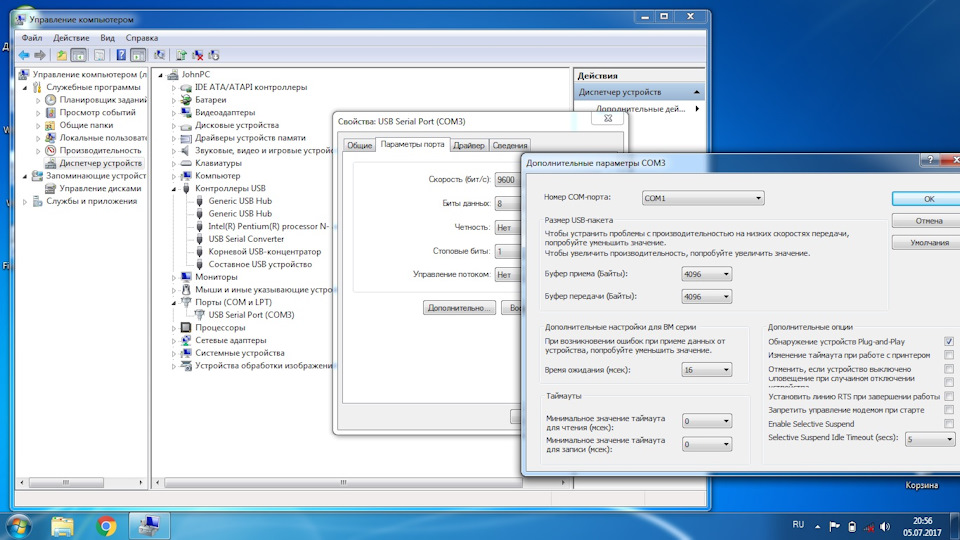
Запускаем ранее подготовленный ярлык программы "FirmwareUpdateTool". Жмем "Device Info" и ничего другого! Если со шнурком всё в порядке, видим, в ранее не заполненных полях, информацию.

.
Далее снова возвращаемся в папку "Honda HDS 3.101.019" и запускаем файл реестра "Xhorse64.reg". Подтверждаем всё.
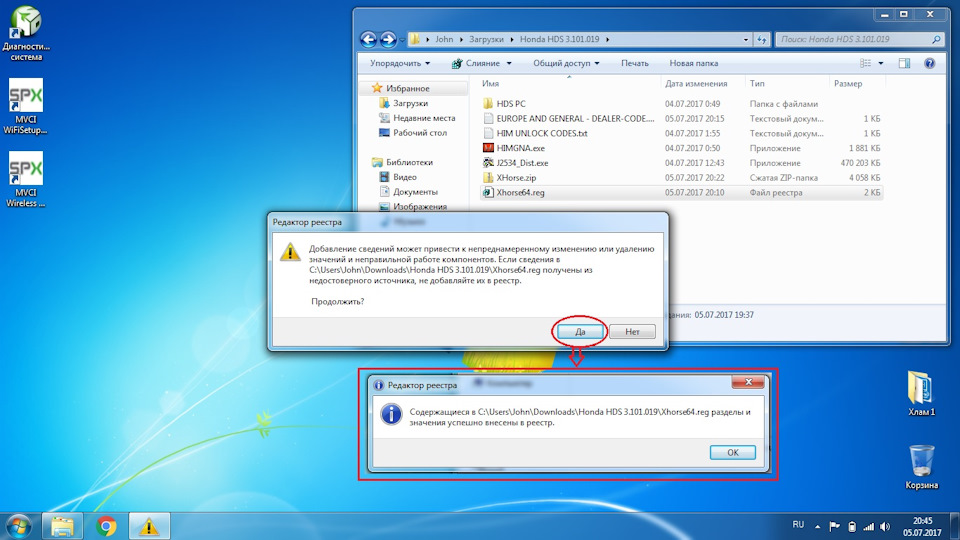
А вот теперь запускаем HDS. Он же "Диагностическая система". Ждем загрузки, нажимаем F12
Из выпадающего списка "Интерфейс связи" выбираем "XHorse — MVCI"
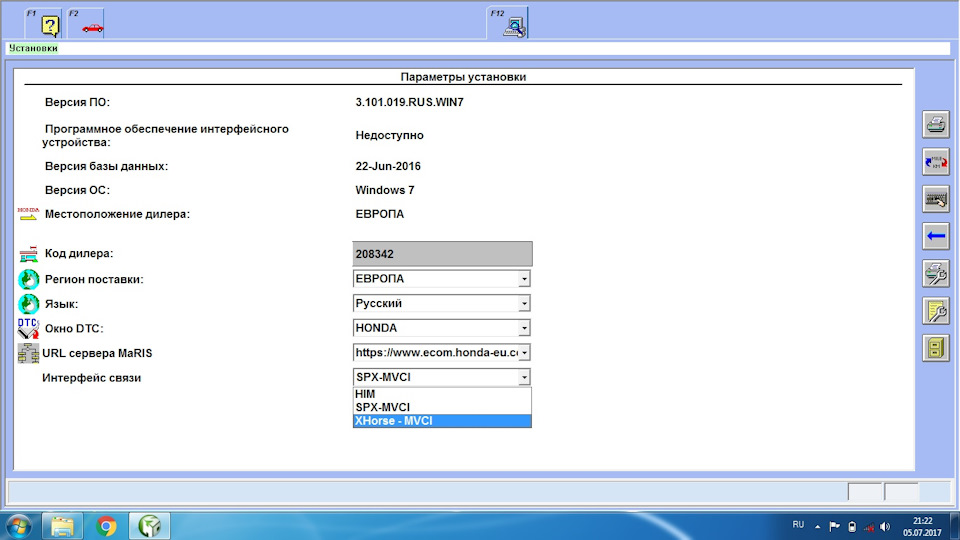
Система перезагружается. Всё готово к подключению к машине.
Подключаемся — Выбираем "Новое Т/С" — следуем инструкциям программы на русском, радуемся 😉
Установка Honda HIM HDS инструкция
Cсылка на правильный сканер Honda HIM HDS , поддерживающий обновление и работу со свежими версиями HDS.
Установку производить на Windows XP или Windows 7 x32 (32 битную)
1. Если вы уставливаете новую версию программы HDS на компьютер где уже стояла другая версия HDS, то необходимо удалить все старые HDS, с чисткой реестра.
Как это сделать можно посмотреть в видеоролике HONDA HDS-UN-INSTALL.avi, который записан на диске с программой.
2. Открываем папку HDS PС и запускаем Setup.exe.



Выбираем страну "Российская Федерация"

Вводим код дилера из файла DEALER-CODE.txt или код дилера — 111111111111 (можно любой до 12 цифр).

Выбираем языки английский и русский
Ждем окончания установки

3. После установки сначала запускаем файл "USA-Dealer", тем самым добавляем в реестр кода дилера.
4. Устанавливаем патч "HIMGNA.exe" для поддержки адаптера HIM (в меню программы HDS по F12 получаем возможность выбора HIM).
5. Устанавливаем ECURewrite из папки HDS PC, запустив "Setup.exe"
5. После установки, запускаем программу CM Update и в ее настройках выбираем интерфейс — HIM и COM-порт к которому подключен адаптер.
Если компьютер с встроенным com- портом, то порт com1. Если используется USB переходник, то номер порта уточните в Диспетчере устройств.
На этом установка программы закончена.
Если у вас нет сканера, то купить Honda HIM HDS можно тут.
Вся информация, размещенная на сайте, носит ознакомительный характер и не является публичной офертой, определяемой положениями Статьи 437 ГК РФ.
Cсылка на правильный сканер Honda HIM HDS , поддерживающий обновление и работу со свежими версиями HDS.
Установку производить на Windows XP или Windows 7 x32 (32 битную)
1. Если вы уставливаете новую версию программы HDS на компьютер где уже стояла другая версия HDS, то необходимо удалить все старые HDS, с чисткой реестра.
Как это сделать можно посмотреть в видеоролике HONDA HDS-UN-INSTALL.avi, который записан на диске с программой.
2. Открываем папку HDS PС и запускаем Setup.exe.



Выбираем страну "Российская Федерация"

Вводим код дилера из файла DEALER-CODE.txt или код дилера — 111111111111 (можно любой до 12 цифр).

Выбираем языки английский и русский
Ждем окончания установки

3. После установки сначала запускаем файл "USA-Dealer", тем самым добавляем в реестр кода дилера.
4. Устанавливаем патч "HIMGNA.exe" для поддержки адаптера HIM (в меню программы HDS по F12 получаем возможность выбора HIM).
5. Устанавливаем ECURewrite из папки HDS PC, запустив "Setup.exe"
5. После установки, запускаем программу CM Update и в ее настройках выбираем интерфейс — HIM и COM-порт к которому подключен адаптер.
Если компьютер с встроенным com- портом, то порт com1. Если используется USB переходник, то номер порта уточните в Диспетчере устройств.
На этом установка программы закончена.
Для соединения с автомобилем:
1. Подключаем адаптер к автомобилю и включаем зажигание.
2. Запускаем диагностическую программу Honda Diagnostic System с рабочего стола.
3. Через F12 выбираем регион в котором выпущен ваш авто, и тип адаптера - HIM подтверждаем выбор нажатием на зеленую галку.
4. Нажимаем "Выберите новое транспортное средство"
5. Далее будет выполнятся инициализация диагностической системы Honda
6. Затем появиться информация об автомобиле VIN, модель, год выпуска.
7. Теперь можно работать с машиной
Если у вас нет сканера, то купить Honda HIM HDS можно тут.
Вся информация, размещенная на сайте, носит ознакомительный характер и не является публичной офертой, определяемой положениями Статьи 437 ГК РФ.
Читайте также:

